Када је потребно брзо премештање датотека између два Аппле уређаја, АирДроп је невероватно користан алат. Почело је као Мац-то-Мац, а затим иПхоне-то-иПхоне, али са иОС 8 и ОС Кс Иосемите, АирДроп постаје још моћнији: Сада можете да делите датотеке са Мац -а на иПхоне (или иПад) и вице обрнуто.
Ево како.
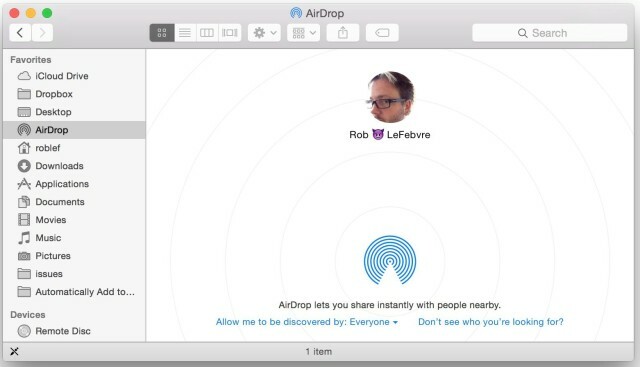
Омогућите АирДроп на својим уређајима
Прво проверите да ли користите иОС 8 и ОС Кс Иосемите ако желите да шаљете датотеке напред и назад између Мац и иОС уређаја. У супротном нећете добити нове могућности за више платформи.
Такође ће вам требати компатибилан иОС уређај. АирДроп могу радити само иПхоне 5 или новији, иПад четврте генерације и новији, иПад мини или иПод тоуцх пете генерације.
Да би АирДроп функционисао у ОС Кс, све што треба да урадите је да кликнете на икону АирДроп у Финдер -у или изаберете АирДроп из менија Иди Финдер -а. У доњем делу прозора видећете икону корисника вашег МацБоок -а. Када други корисник омогући АирДроп на свом Мац рачунару (на истој мрежи као и ви), икона корисника ће се појавити при врху.
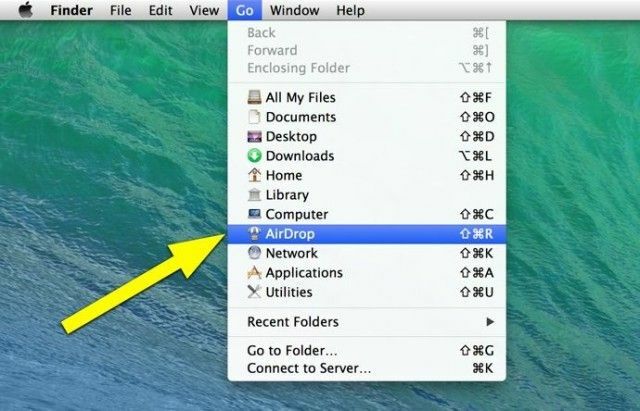
Да бисте преместили датотеке другом кориснику, једноставно превуците датотеке до њихове корисничке иконе у прозору АирДроп. Мораће да одобре пренос датотека - чим то учине, ваша датотека ће почети да се премешта на њихову машину.
Да бисте започели са иОС 8, превуците нагоре са почетног или закључаног екрана да бисте активирали Контролни центар. Додирните АирДроп, а затим изаберите Искључено, Само контакти или Сви да бисте одлучили ко може видети вашу доступност приликом покушаја дељења датотека путем овог система.
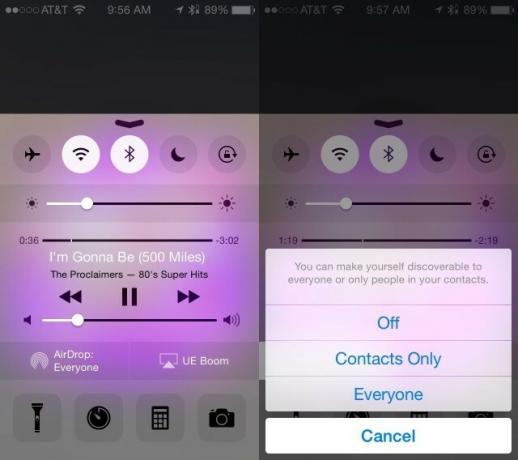
Како поделити ствари
Да бисте делили са свог иОС 8 уређаја, морате да будете у апликацији која подржава АирДроп. Можете да делите ствари из апликација као што су Фотографије, Сафари и Контакти - чак сам могао да користим АирДроп за слање белешки на свој МацБоок Про. Све што треба да урадите је да додирнете дугме Дели у било којој од тих апликација и видите да ли постоји опција АирДроп. Видећете или генеричку икону АирДроп, што значи да се нико не налази у домету вашег иОС уређаја, или видећете слику корисника и име људи око вас са иОС 8 или ОС Кс Иосемите АирДроп дељењем омогућено.
На пример, у апликацији Фотографије можете да делите више фотографија одједном. Можете изабрати више од једног, а затим притиснути дугме Дели или можете делити са једне фотографије или видео записа а затим изабрати више за слање додиром на сличице које се појављују изнад АирДроп дељења опција.
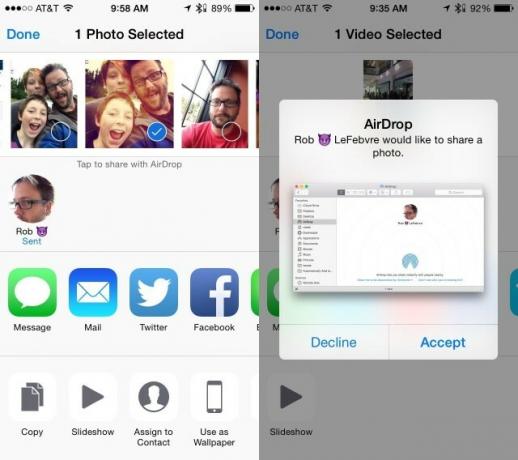
Након што одаберете датотеке са свог иОС уређаја, додирните икону особе са којом делите. Ако шаљете на Мац, уверите се да Мац има отворен АирДроп прозор у Финдеру. Не мора бити активан или испред, али мора бити отворен. Ако шаљете на други иОС уређај, уверите се да иПад или иПхоне на пријемнику има омогућен АирДроп и да је подешен на Сви или Само контакти (ако сте контакт).
Једном када додирнете, ваш иОС екран ће показати да чека, шаље и затим послано. Мала плава линија напретка ће се заокружити и поред иконе АирДроп особе.
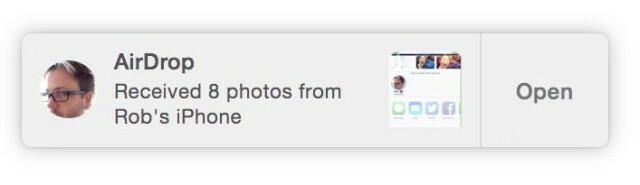
Инцоминг!
На Мац страни која прима, видећете искачуће обавештење. Мој чак производи мали звучни сигнал како би ме обавестио да добијам датотеку.
На страни иОС -а, корисник прималац ће морати да прихвати или одбије датотеку коју шаљете. Датотека коју пошаљете ће се отворити у апликацији са којом је тип датотеке повезан. Другим речима, ако пошаљете фотографију, она ће се отворити у апликацији Фотографије; пошаљите веб страницу, она ће се отворити у Сафарију.
Све је врло једноставно, што је Апплеова поента овде - зашто трошити све време на конфигурисање мрежних поставки када можете само додирнути и послати датотеку?

